腾达 N317 无线路由器设置固定IP(静态IP)上网图文使用教程 路由器
时间:2024/8/25作者:未知来源:手揣网教程人气:
- [摘要]腾达 N317 无线路由器设置固定IP(静态IP)上网教程第一步:连接好线路直接将入户的网线(没有猫的用户)或者“猫”出来的网线(有猫的用户 )接在路由器的WAN口,再找一根短网线,一头接电脑,一...
腾达 N317 无线路由器设置固定IP(静态IP)上网教程

第一步:连接好线路
直接将入户的网线(没有猫的用户)或者“猫”出来的网线(有猫的用户 )接在路由器的WAN口,再找一根短网线,一头接电脑,一头接路由器1/2/3任意接口,接线方式如下图:
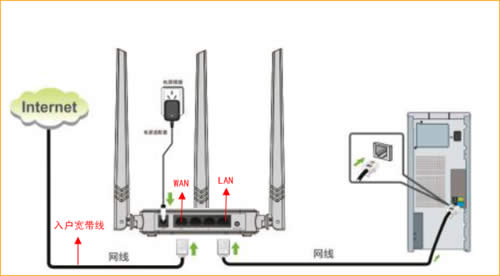
注意:路由器正常工作状态是指示灯SYS闪烁,WAN口常亮或闪烁,1/2/3口中与电脑相连的端口常亮或闪烁。
第二步:记录下电脑当前IP地址并将IP地址改为自动获取
将电脑上的本地连接IP地址设置为“自动获得IP地址”
1、右键点击桌面上的“网上邻居”,选择“属性”:
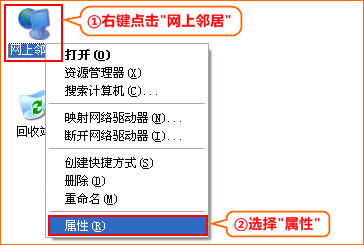
2、右键点击“本地连接”,选择“属性”:
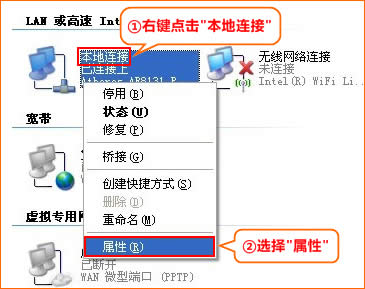
3、双击“Internet 协议(TCP/IP)”:
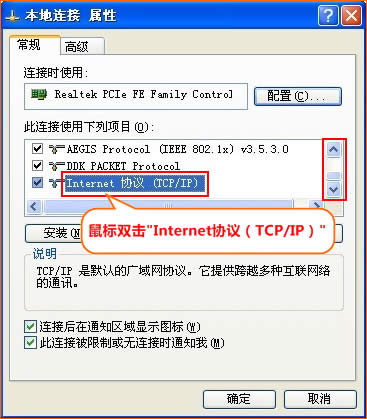
4、记录下当前电脑的IP地址,然后选择“自动获得IP地址”“自动获得DNS服务器地址”,点击“确定”再点击“确定”即可:
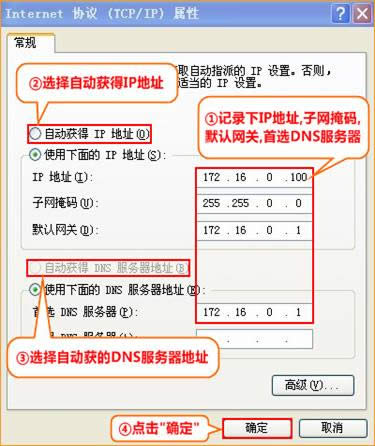
第三步:设置路由器上网
1、在浏览器中输入:192.168.0.1 按回车键,在跳转的页面中点击“静态IP”
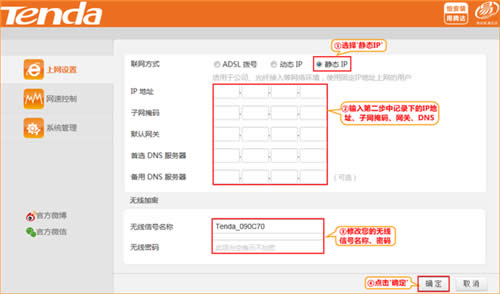
第四步:试试电脑可以上网了吗
设置完成后,就可以浏览网页了。
温馨提示:如果还有其他电脑需要上网,直接将电脑接到路由器123任意空闲接口,参照第二步将本地连接改成自动获取IP地址即可,不需要再去配置路由器。
“自强不息、勇于创新、诚实守信” 是腾达公司的企业精神, “超强价值、卓越品质、专业服务”是腾达公司的服务理念,腾达人将以此为信念,用对社会、对用户高度负责的态度,实现世界一流高科技企业的目标。
关键词:腾达 N317 无线路由器设置固定IP(静态IP)上网图文详细教程 路由器